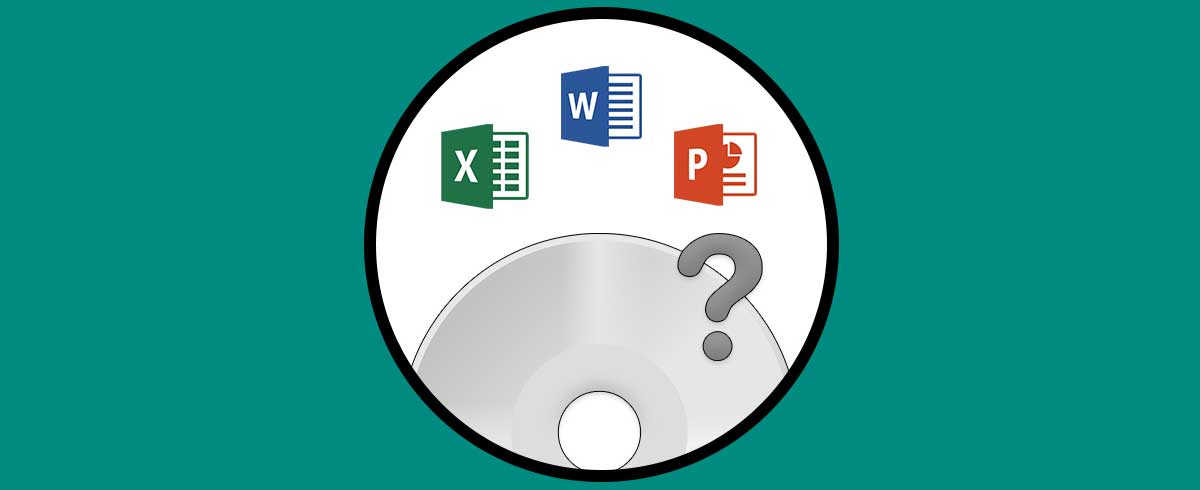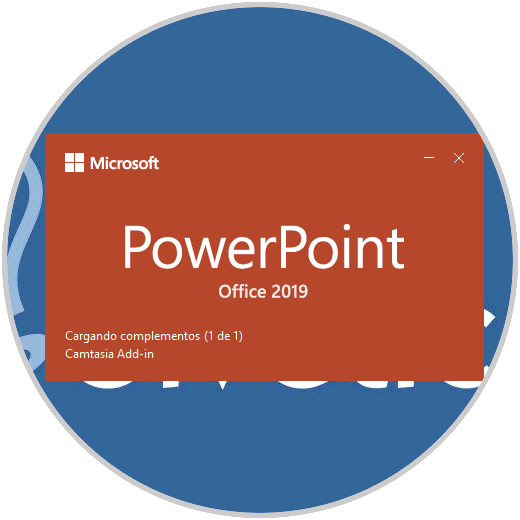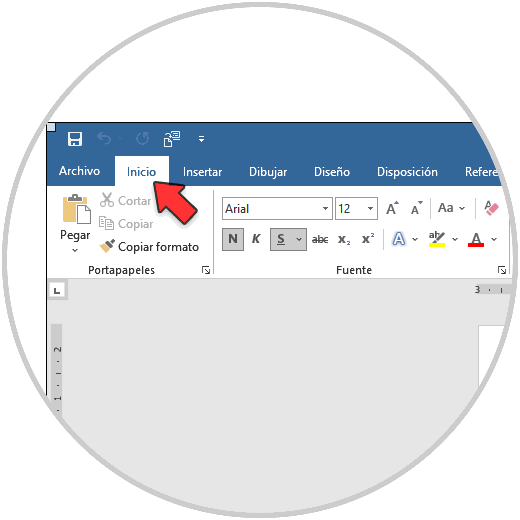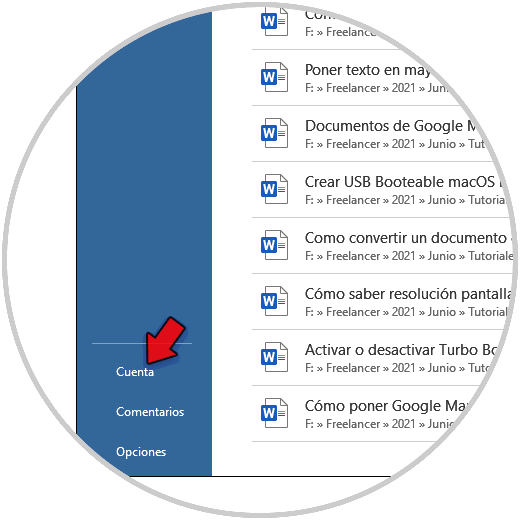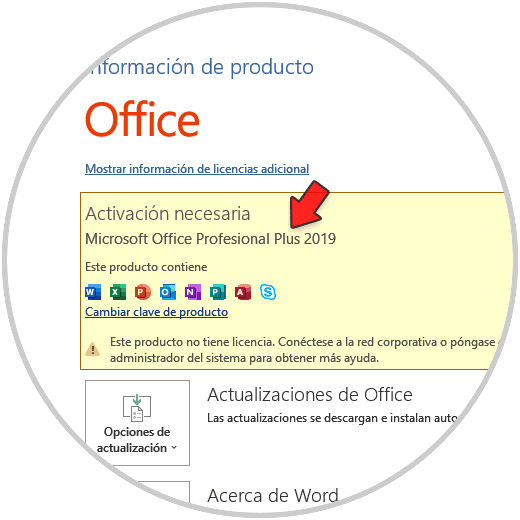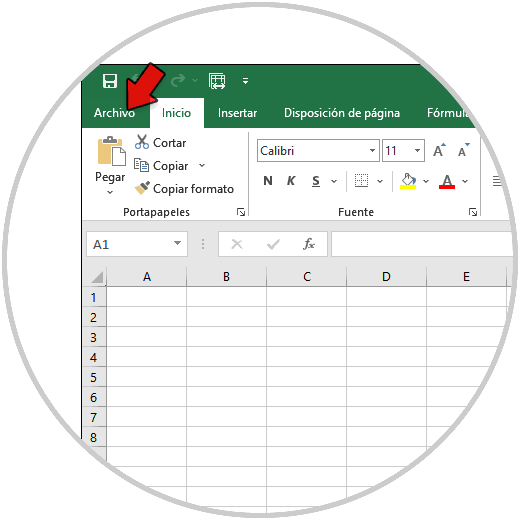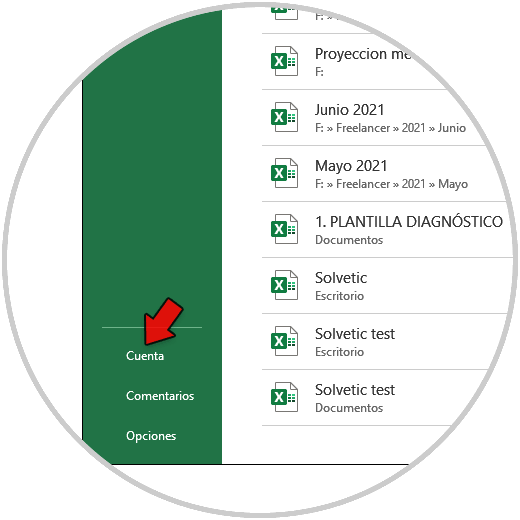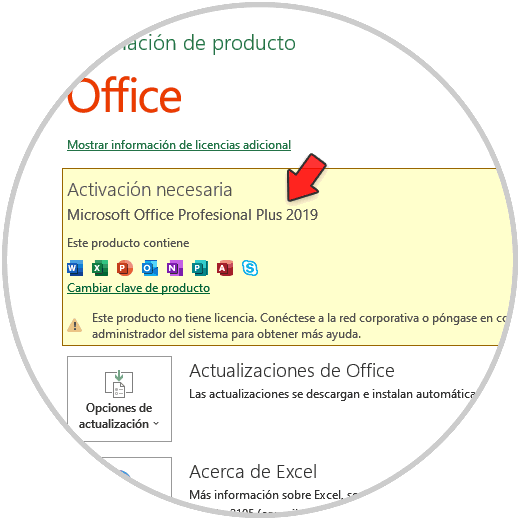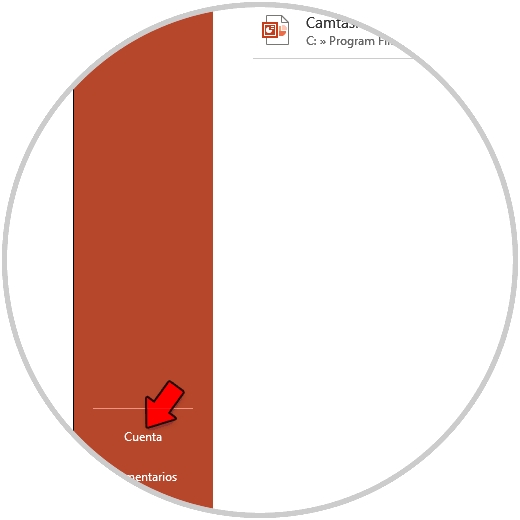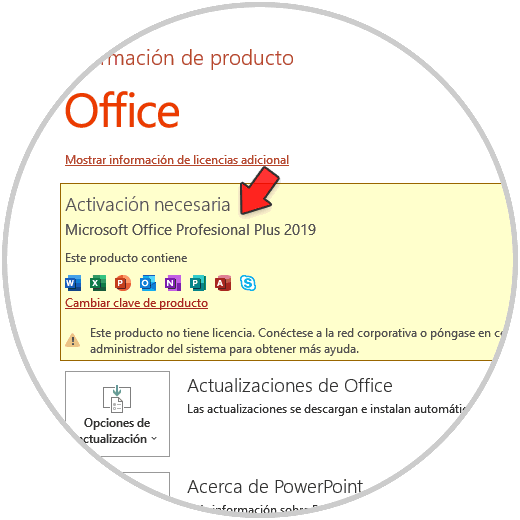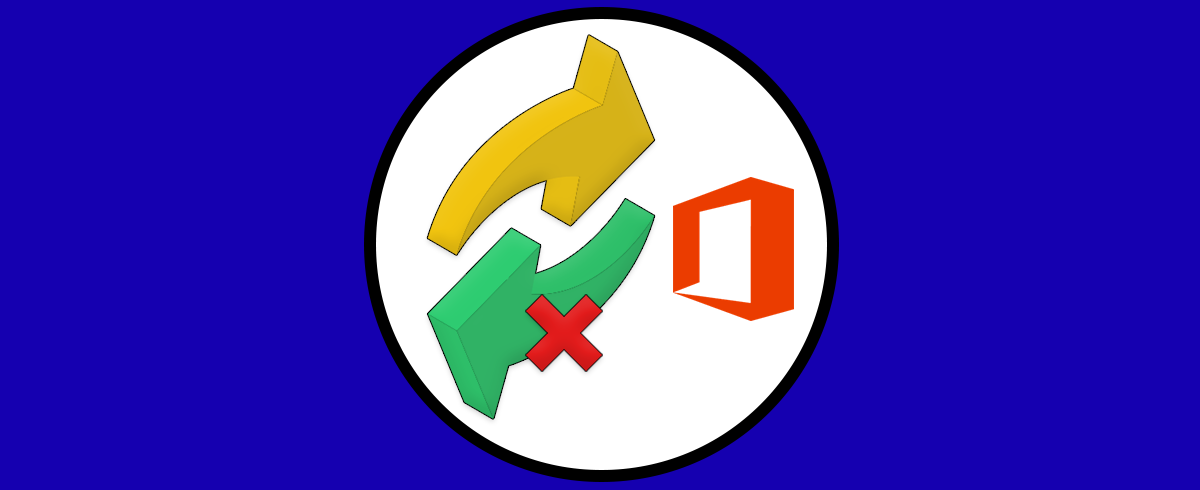Microsoft Office es una de las suites de ofimática mas populares del mundo la cual ha sido desarrollada por Microsoft e integra las aplicaciones necesarias para trabajar de forma completa en textos, diapositivas, imágenes, datos, números y más.
Office ha evolucionado a través de los tiempos y con cierta frecuencia lanzan nuevas versiones ya sea para instalarlas localmente o bien en línea (Office 365) y cada una de estas versiones cuenta con sus propias funcionalidades y en un determinado momento será necesario saber la versión de algunas aplicaciones de Office (Word, Excel y PowerPoint) usamos y esto es ideal para:
- Llevar un control de licenciamiento
- Validar la compatibilidad con un sistema operativo o aplicación
- Tener acceso a soporte
- Conocer nuevas características
Solvetic te explicará cómo saber la versión de Word, Excel y PowerPoint.
Para estas aplicaciones podemos conocer su versión desde el mismo momento de la apertura, veremos una ventana con el nombre de la aplicación y su versión:
Pero si no sale esto o no lo alcanzas a ver sigue leyendo la forma para conocer la versión de estas aplicaciones de Office.
1Cómo saber versión de Word
Para esto abrimos Word:
Vamos al menú "Archivo - Cuenta":
Luego allí se verá la versión usada de Word:
2Cómo saber versión de Excel
Para el caso de Excel abrimos la aplicación:
Vamos al menú "Archivo - Cuenta":
Veremos la versión usada de Excel:
3Cómo saber versión de PowerPoint
En PowerPoint es algo mas simple, abrimos la aplicación y vamos a la opción "Cuenta":
Veremos la versión usada de PowerPoint:
Este es todo el proceso para saber la versión usada de Word, Excel o PowerPoint.